বিষয়বস্তুৰ তালিকা
টিউটোৰিয়েলটোৱে আপোনাক শিকাব যে কেনেকৈ সূত্ৰৰ সৈতে বা অবিহনে এক্সেলত গড় বিচাৰিব পাৰি আৰু ফলাফলসমূহ যিমান বিচাৰে সিমান দশমিক স্থানলৈ ঘূৰাই দিব পাৰি।
মাইক্ৰ'ছফ্ট এক্সেলত এটা... সংখ্যাগত মানৰ এটা গোটৰ বাবে গড় গণনাৰ বাবে বিভিন্ন ফাংচনৰ মুষ্টিমেয়। তদুপৰি তৎক্ষণাত নন-ফৰ্মুলা উপায়ো আছে। এই পৃষ্ঠাত আপুনি ব্যৱহাৰৰ উদাহৰণ আৰু উত্তম পদ্ধতিৰ সৈতে চিত্ৰিত সকলো পদ্ধতিৰ দ্ৰুত আভাস পাব। এই টিউটোৰিয়েলত আলোচনা কৰা সকলো ফাংচনে এক্সেল ৩৬৫ৰ যিকোনো সংস্কৰণত এক্সেল ২০০৭লৈকে কাম কৰে।
গড় কি?
দৈনন্দিন জীৱনত গড় হৈছে প্ৰকাশ কৰা সংখ্যা তথ্যৰ এটা ডাটাছেটত সাধাৰণ মান। উদাহৰণস্বৰূপে, যদি কেইজনমান খেলুৱৈয়ে ১০০ মিটাৰ স্প্ৰিণ্ট দৌৰিছে, তেন্তে আপুনি গড় ফলাফল জানিব বিচাৰিব পাৰে - অৰ্থাৎ বেছিভাগ দৌৰবিদে দৌৰ সম্পূৰ্ণ কৰিবলৈ কিমান সময় লাগিব বুলি আশা কৰা হয়।
গণিতত গড় হ’ল... সংখ্যাৰ এটা গোটত মধ্যম বা কেন্দ্ৰীয় মান, যিটো সকলো মানৰ যোগফলক তেওঁলোকৰ সংখ্যাৰে ভাগ কৰি গণনা কৰা হয়।
ওপৰৰ উদাহৰণত, প্ৰথম খেলুৱৈয়ে ১০.৫ ছেকেণ্ডত দূৰত্ব অতিক্ৰম কৰিলে বুলি ধৰি ল'লে, দ্বিতীয়টোৰ প্ৰয়োজন ১০.৭ ছেকেণ্ড, আৰু তৃতীয়টোৱে ১১.২ ছেকেণ্ড সময় লৈছিল, গড় সময় হ’ব ১০.৮ ছেকেণ্ড:
(১০.৫+১০.৭+১১.২)/৩ = ১০.৮
এক্সেলত গড় কেনেকৈ পাব পাৰি সূত্ৰ অবিহনে
Excel ৱৰ্কশ্বীটসমূহত, আপুনি হস্তচালিত গণনা কৰাৰ প্ৰয়োজন নাই - শক্তিশালী Excel ফাংচনসমূহে সকলো কৰিবলজিকেল মান আওকাণ কৰি সংখ্যাৰ এটা গাণিতিক গড় গণনা কৰা ফাংচন।
এক্সেলত গড় কেনেকৈ ঘূৰণীয়া কৰিব
এক্সেলত গড় গণনা কৰাৰ সময়ত, ফলাফল প্ৰায়ে একাধিক দশমিক স্থান থকা এটা সংখ্যা হয় . যদি আপুনি কম দশমিক সংখ্যা প্ৰদৰ্শন কৰিব বিচাৰে বা এটা গড়ক এটা পূৰ্ণসংখ্যালৈ ঘূৰণীয়া কৰিব বিচাৰে, নিম্নলিখিত সমাধানসমূহৰ এটা ব্যৱহাৰ কৰক।
দশমিক বিকল্প হ্ৰাস কৰক
কেৱল প্ৰদৰ্শিত গড়<17 ঘূৰণীয়া কৰিবলে> অন্তৰ্নিহিত মান সলনি নকৰাকৈ, আটাইতকৈ দ্ৰুত উপায় হ'ল হ্ৰাস দশমিক আদেশ ব্যৱহাৰ কৰা ঘৰ টেবত, সংখ্যা গোটত : 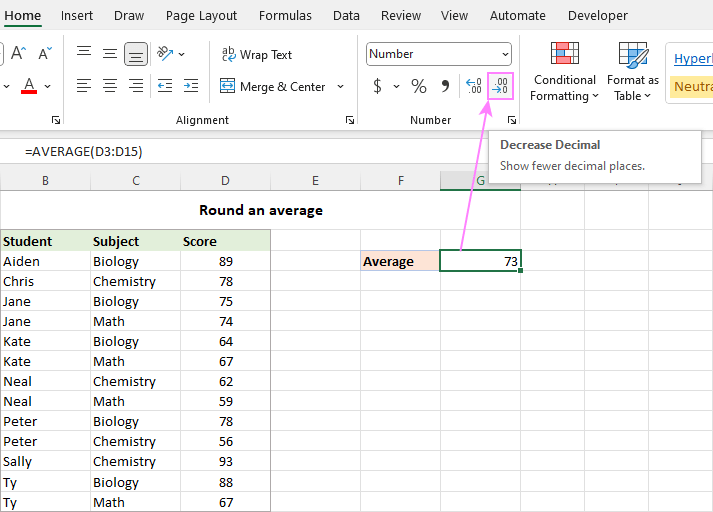
কোষসমূহ বিন্যাস কৰক সংলাপ বাকচ
দশমিক স্থানৰ সংখ্যা কোষসমূহ বিন্যাস কৰক সংলাপ বাকচতো ধাৰ্য্য কৰিব পাৰি। ইয়াক কৰিবলৈ, সূত্ৰ কোষ নিৰ্ব্বাচন কৰক আৰু কোষসমূহ বিন্যাস কৰক সংলাপ খোলিবলৈ Ctrl + 1 টিপক। তাৰ পিছত, সংখ্যা টেবলৈ সলনি কৰক, আৰু দশমিক স্থান বাকচত আপুনি দেখুৱাব বিচৰা স্থানৰ সংখ্যা লিখক।
পূৰ্বৰ পদ্ধতিৰ দৰে, ই কেৱল সলনি হয় প্ৰদৰ্শন বিন্যাস। অন্য সূত্ৰত গড় কোষৰ কথা কওঁতে, সকলো গণনাতে মূল অ-গোল মান ব্যৱহাৰ কৰা হ’ব। 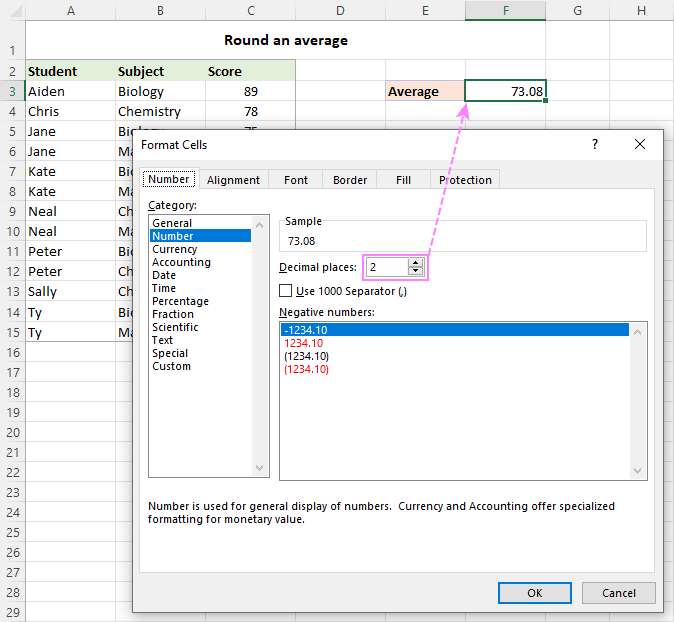
সম্পূৰ্ণ বিৱৰণৰ বাবে, অনুগ্ৰহ কৰি ঘৰ বিন্যাস সলনি কৰি সংখ্যাসমূহ ঘূৰণীয়া কৰক চাওক।
এটা সূত্ৰৰ সৈতে এটা গড় ঘূৰণীয়া কৰক
গণনা কৰা মানটো নিজেই ঘূৰণীয়া কৰিবলৈ, আপোনাৰ গড় মোহাৰি লওক সূত্ৰ এক্সেল ৰাউণ্ডিং ফাংচনসমূহৰ এটাত।
বেছিভাগ পৰিস্থিতিত, আপুনি ব্যৱহাৰ কৰিবROUND ফাংচন যিয়ে ৰাউণ্ডিঙৰ বাবে সাধাৰণ গণিতৰ নিয়ম অনুসৰণ কৰে। 1st যুক্তিত ( সংখ্যা ), AVERAGE, AVERAGEIF বা AVERAGEIFS ফাংচনক নেষ্ট কৰক। ২য় যুক্তিত ( num_digits ), গড় ঘূৰণীয়া কৰিবলে দশমিক স্থানৰ সংখ্যা ধাৰ্য্য কৰক।
উদাহৰণস্বৰূপ, এটা গড়ক নিকটতম পূৰ্ণসংখ্যা লৈ ঘূৰণীয়া কৰিবলে , সূত্ৰটো হ'ল:
=ROUND(AVERAGE(B3:B15), 0)
এটা গড়ক এটা দশমিক স্থান লৈ ঘূৰণীয়া কৰিবলৈ, এইটোৱেই ব্যৱহাৰ কৰিবলগীয়া সূত্ৰ:
=ROUND(AVERAGE(B3:B15), 1)
এটা গড়ক দুটা দশমিক স্থান লৈ ঘূৰণীয়া কৰিবলৈ, এইটোৱে কাম কৰিব:
=ROUND(AVERAGE(B3:B15), 2) 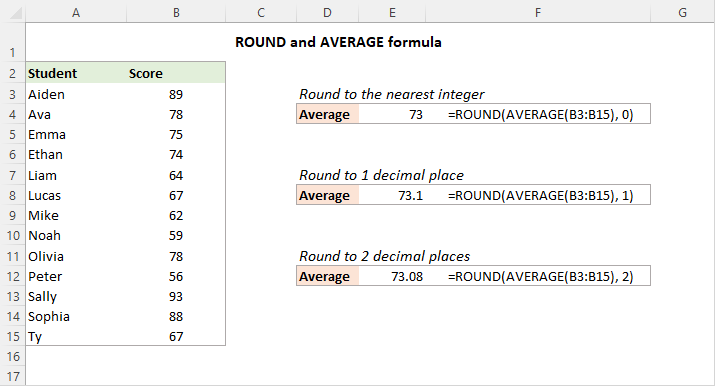
টিপচ্। ৰাউণ্ড আপৰ বাবে, ROUNDUP ফাংচন ব্যৱহাৰ কৰক; ৰাউণ্ডিং ডাউনৰ বাবে - ROUNDDOWN ফাংচন।
আপুনি এক্সেলত গড় কৰিব পাৰে। তলত গড়ৰ অধিক নিৰ্দিষ্ট ক্ষেত্ৰসমূহৰ বিষয়ে আলোচনা কৰা সম্পৰ্কীয় টিউটোৰিয়েলসমূহৰ লিংক আছে, আশাকৰোঁ আপুনি সেইবোৰ সহায়ক বুলি বিবেচনা কৰিব। পঢ়াৰ বাবে ধন্যবাদ!
ডাউনলোডৰ বাবে কাৰ্য্যপুস্তিকা অনুশীলন কৰক
Excel ত গড় গণনা কৰক - উদাহৰণ (.xlsx ফাইল)
পৰ্দাৰ আঁৰৰ কাম আৰু অতি কম সময়ৰ ভিতৰতে ফলাফল দিব। বিশেষ ফাংচনসমূহ বিতংভাৱে অন্বেষণ কৰাৰ আগতে, এটা দ্ৰুত আৰু আচৰিত ধৰণে সহজ অসূত্ৰৰ উপায় শিকি লওঁ আহক।
সূত্ৰ অবিহনে গড় দ্ৰুতভাৱে বিচাৰিবলৈ, এক্সেলৰ ষ্টেটাছ বাৰ ব্যৱহাৰ কৰক:
- নিৰ্বাচন কৰক আপুনি গড় ল'ব বিচৰা কোষ বা পৰিসীমাসমূহ। অ-সংলগ্ন নিৰ্বাচনসমূহৰ বাবে, Ctrl কি' ব্যৱহাৰ কৰক।
- এক্সেল উইণ্ড'ৰ তলত থকা অৱস্থা বাৰ চাওক, যি বৰ্তমানে নিৰ্বাচিত কোষসমূহৰ বিষয়ে প্ৰয়োজনীয় তথ্য প্ৰদান কৰে। এক্সেলে স্বয়ংক্ৰিয়ভাৱে গণনা কৰা মানসমূহৰ ভিতৰত এটা হ'ল গড়।
ফলাফল তলৰ ছবিখনত দেখুওৱা হৈছে: 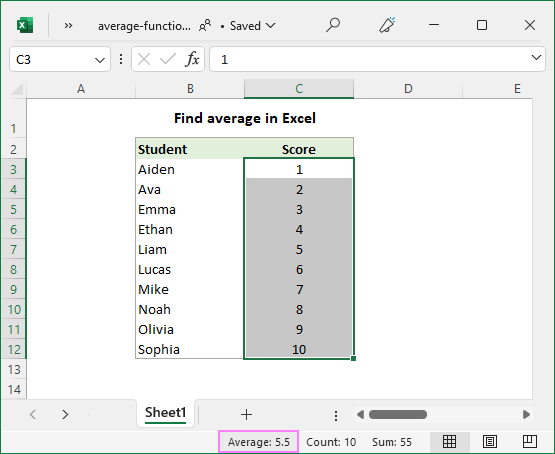
গড় কেনেকৈ হাতেৰে গণনা কৰিব পাৰি
গণিতত, সংখ্যাৰ তালিকাৰ গাণিতিক গড় বিচাৰিবলৈ, আপুনি সকলো মান যোগ কৰিব লাগিব, আৰু তাৰ পিছত যোগফলক তালিকাত কিমান সংখ্যা আছেৰে ভাগ কৰিব লাগিব। Excel ত, এইটো ক্ৰমে SUM আৰু COUNT ফাংচন ব্যৱহাৰ কৰি কৰিব পাৰি:
SUM( range )/COUNT( range )তলৰ সংখ্যাৰ পৰিসৰৰ বাবে, সূত্ৰটো নিম্নলিখিত ধৰণে যায়:
=SUM(B3:B12)/COUNT(B3:B12)
আপুনি দেখাৰ দৰে, সূত্ৰটোৰ ফলাফলটো অৱস্থা বাৰত থকা গড় মানৰ সৈতে হুবহু মিলে। 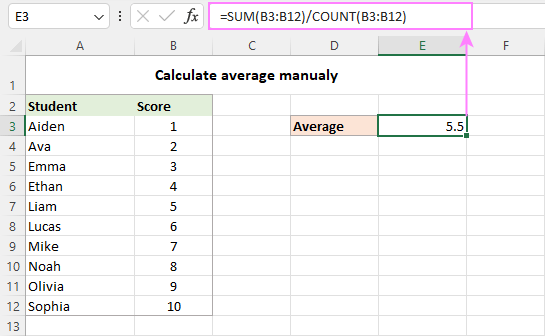
কাৰ্যক্ষেত্ৰত, আপুনি আপোনাৰ কাৰ্য্যপত্ৰিকাত হাতৰ গড় কৰাটো প্ৰায়েই কেতিয়াও নাথাকিব। কিন্তু সন্দেহৰ ক্ষেত্ৰত আপোনাৰ গড় সূত্ৰৰ ফলাফল পুনৰ পৰীক্ষা কৰাটো উপযোগী হ'ব পাৰে।
আৰু এতিয়া, বিশেষভাৱে ফাংচনসমূহ ব্যৱহাৰ কৰি আপুনি এক্সেলত কেনেকৈ গড় কৰিব পাৰে চাওঁ আহকউদ্দেশ্যৰ বাবে ডিজাইন কৰা হৈছে।
AVERAGE ফাংচন - সংখ্যাৰ গড় গণনা কৰক
আপুনি ধাৰ্য্য কৰা কোষ বা পৰিসীমাৰ সকলো সংখ্যাৰ গড় পাবলৈ Excel AVERAGE ফাংচন ব্যৱহাৰ কৰে।
AVERAGE(number1, [number2], ...)য'ত number1, number2 , ... হৈছে সংখ্যাগত মান যাৰ বাবে আপুনি গড় বিচাৰিব বিচাৰে। এটা সূত্ৰত ২৫৫টালৈকে যুক্তি অন্তৰ্ভুক্ত কৰিব পাৰি। যুক্তিসমূহ সংখ্যা, প্ৰসংগ, বা নামকৰণ কৰা পৰিসীমা হিচাপে যোগান ধৰিব পাৰি।
AVERAGE হৈছে Excel ৰ অন্যতম সহজ আৰু ব্যৱহাৰ কৰাত সহজ ফাংচন।
সংখ্যাৰ গড় গণনা কৰিবলৈ, আপুনি সিহতক এটা সূত্ৰত পোনপটীয়াকৈ টাইপ কৰিব পাৰে বা সংশ্লিষ্ট কোষ বা পৰিসীমা প্ৰসংগসমূহ যোগান ধৰিব পাৰে
সংখ্যাৰ বাহিৰেও, Excel AVERAGE ফাংচনে অন্য সংখ্যাগত মান যেনে শতাংশ আৰু সময়ৰ গড় বিচাৰি পাব পাৰে।
Excel AVERAGE সূত্ৰ - ব্যৱহাৰৰ টোকাসমূহ
আপুনি মাত্ৰ দেখাৰ দৰে, এক্সেলত AVERAGE ফাংচন ব্যৱহাৰ কৰাটো সহজ। কিন্তু, এটা সঠিক ফলাফল পাবলৈ, আপুনি স্পষ্টভাৱে বুজিব লাগিব যে গড়ত কি কি মান অন্তৰ্ভুক্ত কৰা হৈছে আৰু কি কি আওকাণ কৰা হৈছে।
অন্তৰ্ভুক্ত কৰা হৈছে:
- শূন্য মান থকা কোষসমূহ (0)
- লজিকেল মান TRUE আৰু FALSE পোনপটীয়াকৈ যুক্তিৰ তালিকাত টাইপ কৰা হয়। উদাহৰণস্বৰূপে, AVERAGE(TRUE, FALSE) সূত্ৰই 0.5 ঘূৰাই দিয়ে, যিটো 1 আৰু 0 ৰ গড়।
আওকাণ কৰা হৈছে:
- খালীcells
- পাঠ্য স্ট্ৰিংসমূহ
- বুলিয়ান মানসমূহ TRUE আৰু FALSE ধাৰণ কৰা কোষসমূহ
অধিক তথ্যৰ বাবে, অনুগ্ৰহ কৰি Excel ত AVERAGE ফাংচন কেনেকৈ ব্যৱহাৰ কৰিব চাওক।
AVERAGEA ফাংচন - সকলো অখালী কোষৰ গড়
এক্সেল AVERAGEA ফাংচনটো AVERAGE ৰ সৈতে একে কাৰণ ই ইয়াৰ যুক্তিসমূহত থকা মানসমূহৰ গাণিতিক গড় গণনা কৰে। পাৰ্থক্যটো হ'ল যে AVERAGEA এ এটা গণনাত সকলো খালী নহোৱা কোষ অন্তৰ্ভুক্ত কৰে, সেয়া সংখ্যা, লিখনী, লজিকেল মান, বা অন্য ফাংচনৰ দ্বাৰা ঘূৰাই দিয়া খালী ষ্ট্ৰিং থকা হওক।
AVERAGEA(value1, [value2], ...)য'ত value1, value2, ... হৈছে মান, এৰে, কোষ প্ৰসংগ বা পৰিসীমা যিবোৰ আপুনি গড় কৰিব বিচাৰে। প্ৰথম যুক্তিৰ প্ৰয়োজন, আন (255 লৈকে) বৈকল্পিক।
Excel AVERAGEA সূত্ৰ - ব্যৱহাৰৰ টোকাসমূহ
ওপৰত উল্লেখ কৰা অনুসৰি, AVERAGEA ফাংচনে বিভিন্ন মান ধৰণ যেনে সংখ্যা, লিখনী ষ্ট্ৰিং প্ৰক্ৰিয়া কৰে আৰু যুক্তিসংগত মানসমূহ। আৰু ইয়াত সিহঁতক কেনেকৈ মূল্যায়ন কৰা হয়:
অন্তৰ্ভুক্ত কৰা হৈছে:
- পাঠ্য মানসমূহ 0 হিচাপে মূল্যায়ন কৰা হয়।
- শূন্য-দৈৰ্ঘ্যৰ ষ্ট্ৰিংসমূহে ("") 0.<10 হিচাপে মূল্যায়ন কৰে>
- বুলিয়ান মান TRUE এ 1 আৰু FALSE 0 হিচাপে মূল্যায়ন কৰে।
আওকাণ কৰা হৈছে:
- খালী ঘৰসমূহ
উদাহৰণস্বৰূপে,... তলত সূত্ৰই 1 দিয়ে, যিটো 2 আৰু 0 ৰ গড়।
=AVERAGEA(2, FALSE)
তলৰ সূত্ৰটোৱে 1.5 দিয়ে, যিটো 2 আৰু 1 ৰ গড়।
=AVERAGEA(2, TRUE)
তলৰ ছবিখনে প্ৰয়োগ কৰা AVERAGE আৰু AVERAGEA সূত্ৰসমূহ প্ৰদৰ্শন কৰেমানসমূহৰ একে তালিকা আৰু বিভিন্ন ফলাফল সিহঁতে ঘূৰাই দিয়ে: 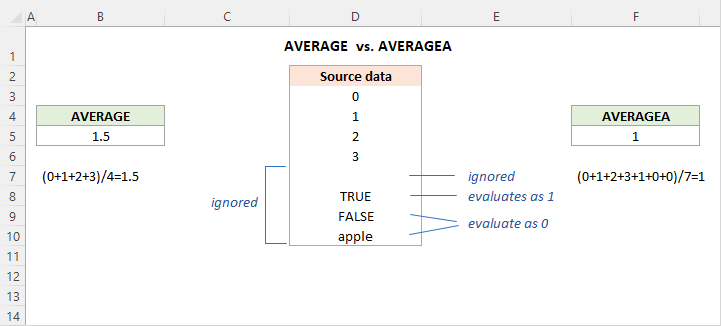
AVERAGEIF ফাংচন - চৰ্তৰ সৈতে গড় পাওক
এটা নিৰ্দিষ্ট চৰ্ত পূৰণ কৰা ধাৰ্য্য কৰা পৰিসীমাৰ সকলো কোষৰ গড় পাবলৈ, AVERAGEIF ফাংচন ব্যৱহাৰ কৰক .
AVERAGEIF(range, criteria, [average_range])AVERAGEIF ফাংচনৰ নিম্নলিখিত যুক্তি আছে:
- Range (প্ৰয়োজনীয়) - কোষৰ পৰিসীমা এটা নিৰ্দিষ্ট মাপকাঠীৰ বিপৰীতে পৰীক্ষা কৰক।
- মাপকাঠী (প্ৰয়োজনীয়) - পূৰণ কৰিবলগীয়া চৰ্ত।
- গড়_পৰিসৰ (ঐচ্ছিক) - কোষবোৰে... গড়. যদি বাদ দিয়া হয়, তেন্তে পৰিসৰ গড় কৰা হয়।
AVERAGEIF ফলন Excel 2007 - Excel 365 ত উপলব্ধ। পূৰ্বৰ সংস্কৰণসমূহত, আপুনি আপোনাৰ নিজৰ AVERAGE IF সূত্ৰ নিৰ্মাণ কৰিব পাৰে।
আৰু এতিয়া, আপুনি নিৰ্দিষ্ট কৰা চৰ্তৰ ওপৰত ভিত্তি কৰি কোষৰ গড় হিচাপ কৰিবলৈ আপুনি কেনেকৈ Excel AVERAGEIF ফাংচন ব্যৱহাৰ কৰিব পাৰে চাওঁ আহক।
ধৰি লওক আপোনাৰ C3:C15 ত বিভিন্ন বিষয়ৰ বাবে নম্বৰ আছে আৰু আপুনি এটা বিচাৰিব বিচাৰে গণিতৰ গড় স্ক’ৰ। এইটো নিম্নলিখিত সূত্ৰৰ সৈতে কৰিব পাৰি:
=AVERAGEIF(B3:B15, "math", C3:C15)
চৰ্তটোক পোনপটীয়াকৈ এটা সূত্ৰত "হাৰ্ডকোডিং" কৰাৰ পৰিবৰ্তে, আপুনি ইয়াক এটা পৃথক কোষত (F3) টাইপ কৰিব পাৰে আৰু সেই কোষটোক উল্লেখ কৰিব পাৰে মাপকাঠীত:
=AVERAGEIF(B3:B15, F3, C3:C15) 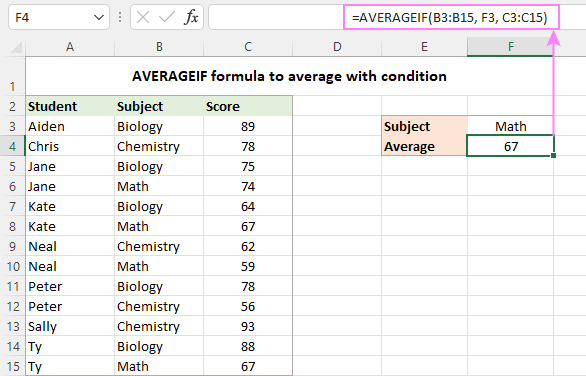
অধিক সূত্ৰৰ উদাহৰণৰ বাবে, অনুগ্ৰহ কৰি Excel AVERAGEIF ফাংচন চাওক।
AVERAGEIFS ফাংচন - একাধিক মাপকাঠীৰ সৈতে গড়
দুটা বা তাতকৈ অধিক চৰ্তৰ সৈতে গড় কৰিবলৈ, AVERAGEIF - ৰ বহুবচন সমকক্ষ ব্যৱহাৰ কৰক।AVERAGEIFS ফাংচন।
AVERAGEIFS(গড়_পৰিসৰ, মাপকাঠী_পৰিসৰ1, মাপকাঠী1, [মাপকাঠী_পৰিসৰ2, মাপকাঠী2], ...)ফাংচনটোৰ নিম্নলিখিত বাক্যবিন্যাস আছে:
- গড়_পৰিসৰ ( প্ৰয়োজনীয়) - গড়ৰ পৰিসৰ।
- মাপকাঠী_পৰিসৰ (প্ৰয়োজনীয়) - মাপকাঠী ৰ বিৰুদ্ধে পৰীক্ষা কৰিবলগীয়া পৰিসৰ।
- মাপকাঠী<১৭> (প্ৰয়োজনীয়) - কোনবোৰ কোষৰ গড় নিৰ্ধাৰণ কৰা অৱস্থা। ইয়াক এটা সংখ্যা, লজিকেল এক্সপ্ৰেচন, লিখনী মান, বা কোষ প্ৰসংগ আকাৰত যোগান ধৰিব পাৰি।
1 ৰ পৰা 127 criteria_range / criteria যোৰ কৰিব পাৰে যোগান ধৰা হ'ব। প্ৰথম যোৰ প্ৰয়োজনীয়, পৰৱৰ্তী যোৰ ঐচ্ছিক।
মূলতঃ, আপুনি AVERAGEIFS ব্যৱহাৰ কৰে AVERAGEIF ৰ দৰেই, মাথোঁ এটাতকৈ অধিক চৰ্ত এটা সূত্ৰৰ ভিতৰত পৰীক্ষা কৰিব পাৰি।
ধৰি লওক কিছুমান ছাত্ৰ কিছুমান বিশেষ বিষয়ত পৰীক্ষা দিয়া নাছিল আৰু শূন্য নম্বৰ পাইছিল। আপুনি শূন্যক আওকাণ কৰি এটা নিৰ্দিষ্ট বিষয়ত গড় নম্বৰ বিচাৰি উলিওৱাৰ লক্ষ্য ৰাখে।
কামটো সম্পন্ন কৰিবলৈ, আপুনি দুটা মাপকাঠীৰ সৈতে এটা AVERAGEIFS সূত্ৰ নিৰ্মাণ কৰে:
- গড়লৈ পৰিসৰ সংজ্ঞায়িত কৰক (C3 :C15).
- ১ম চৰ্তৰ বিপৰীতে পৰীক্ষা কৰিবলৈ পৰিসীমা ধাৰ্য্য কৰক (B3:B15 - বস্তু)।
- ১ম চৰ্ত প্ৰকাশ কৰক ("গণিত" বা F3 - উদ্ধৃতিত আবদ্ধ লক্ষ্য বস্তু চিহ্নিত কৰক বা বস্তুটো থকা কোষৰ উল্লেখ কৰক)।
- দ্বিতীয় চৰ্তৰ বিপৰীতে পৰীক্ষা কৰিবলৈ পৰিসীমা ধাৰ্য্য কৰক (C3:C15 - স্ক'ৰ)।
- দ্বিতীয় চৰ্ত প্ৰকাশ কৰক (">0"- শূন্যতকৈ ডাঙৰ)।
ওপৰৰ উপাদানসমূহ একেলগে একত্ৰিত কৰিলে আমি নিম্নলিখিত সূত্ৰটো পাম:
=AVERAGEIFS(C3:C15, B3:B15, "math", C3:C15, ">0")
বা
=AVERAGEIFS(C3:C15, B3:B15, F3, C3:C15, ">0")
তলৰ ছবিখনে স্পষ্ট কৰি দিয়ে যে মাত্ৰ দুটা কোষে (C6 আৰু C10) দুয়োটা চৰ্ত পূৰণ কৰে, আৰু সেয়েহে কেৱল এই কোষবোৰৰ গড় কৰা হয়। 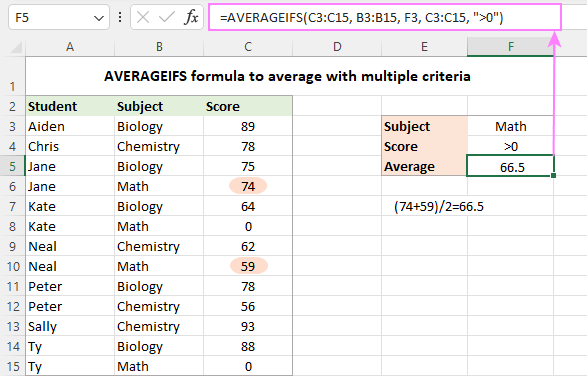
অধিক তথ্যৰ বাবে, Excel AVERAGEIFS ফাংচন চাওক।
AVERAGEIF আৰু AVERAGEIFS সূত্ৰ - ব্যৱহাৰৰ টোকাসমূহ
Excel AVERAGEIF আৰু AVERAGEIFS ফাংচনসমূহৰ বহুত মিল আছে, বিশেষকৈ কোনবোৰ মান গণনা কৰা আৰু যিবোৰে আওকাণ কৰে:
- গড় পৰিসীমাত, খালী কোষ, লিখনী মান, লজিকেল মান TRUE/FALSE আওকাণ কৰা হয়।
- মাপকাঠীত, খালী কোষক শূন্য মান হিচাপে গণ্য কৰা হয়।
- ৱাইল্ডকাৰ্ড আখৰ যেনে প্ৰশ্ন চিহ্ন (?) আৰু তাৰকা চিহ্ন (*) আংশিক মিলৰ বাবে মাপকাঠীত ব্যৱহাৰ কৰিব পাৰি।
- যদি কোনো কোষে নিৰ্দিষ্ট সকলো মাপকাঠী পূৰণ নকৰে, এটা #DIV0! ত্ৰুটি ঘটে।
AVERAGEIF বনাম AVERAGEIFS - পাৰ্থক্য
কাৰ্য্যকৰীতাৰ ক্ষেত্ৰত, আটাইতকৈ প্ৰয়োজনীয় পাৰ্থক্যটো হ'ল যে AVERAGEIF এ কেৱল এটা চৰ্ত নিয়ন্ত্ৰণ কৰিব পাৰে আনহাতে AVERAGEIFS এটা বা অধিক মাপকাঠী। লগতে, average_range ৰ সৈতে জড়িত দুটামান কাৰিকৰী পাৰ্থক্য আছে।
- AVERAGEIF ৰ সৈতে, average_range হৈছে শেষ আৰু বৈকল্পিক যুক্তি। AVERAGEIFS সূত্ৰসমূহত, ই প্ৰথম আৰু প্ৰয়োজনীয় যুক্তি।
- AVERAGEIF ৰ সৈতে, average_range ৰ আকাৰৰ একে হ'বই লাগিব বুলি ক'ব নোৱাৰি range কাৰণ গড় হ'বলগীয়া প্ৰকৃত কোষসমূহ range যুক্তিৰ আকাৰৰ দ্বাৰা নিৰ্ধাৰিত হয় - average_range ৰ ওপৰৰ বাওঁ কোষক আৰম্ভণি বিন্দু হিচাপে লোৱা হয়, আৰু যিহেতু বহুতো কোষক range যুক্তিত অন্তৰ্ভুক্ত কৰা ধৰণে গড় কৰা হয়। AVERAGEIFS ৰ বাবে প্ৰতিটো criteria_range ৰ আকাৰ আৰু আকৃতি average_range ৰ সৈতে একে হ'ব লাগিব, অন্যথা এটা #VALUE! যিহেতু Excel AVERAGEIFS ফাংচনে সদায় AND লজিকৰ সৈতে কাম কৰে (সকলো মাপকাঠী TRUE হ'ব লাগিব), আপুনি নিজৰ নিৰ্মাণ কৰিব লাগিব OR লজিকৰ সৈতে গড় কোষলৈ সূত্ৰ (যিকোনো একক মাপকাঠী TRUE হ'ব লাগিব)।
ইয়াত গড় কৰিবলৈ সাধাৰণ সূত্ৰ আছে যদি কোষ X বা Y হয়।
AVERAGE(IF(ISNUMBER(MATCH( ))। range , { criteria1 , criteria2 ,...}, 0)), average_range ))এতিয়া, ই কাৰ্যক্ষেত্ৰত কেনেকৈ কাম কৰে চাওঁ আহক . তলৰ তালিকাখনত ধৰি লওক আপুনি দুটা বিষয়ৰ গড় নম্বৰ বিচাৰিব বিচাৰে, জীৱবিজ্ঞান আৰু ৰসায়ন বিজ্ঞান , যিবোৰ F3 আৰু F4 কোষত ইনপুট কৰা হৈছে। এইটো নিম্নলিখিত এৰে সূত্ৰৰ সহায়ত কৰিব পাৰি:
=AVERAGE(IF(ISNUMBER(MATCH(B3:B15, {"biology", "chemistry"}, 0)), C3:C15))
মানৱ ভাষালৈ অনুবাদ কৰিলে সূত্ৰটোৱে কয়: C3:C15 ত গড় কোষ যদি B3:B15 ৰ এটা সংশ্লিষ্ট কোষ হয় " জীৱবিজ্ঞান" বা "ৰসায়ন বিজ্ঞান".
হাৰ্ডকোড কৰা মাপকাঠীৰ পৰিৱৰ্তে, আপুনি এটা পৰিসৰৰ উল্লেখ ব্যৱহাৰ কৰিব পাৰে (আমাৰ ক্ষেত্ৰত F3:F4):
=AVERAGE(IF(ISNUMBER(MATCH(B3:B15, F3:F4, 0)), C3:C15))
সূত্ৰৰ বাবে সঠিকভাৱে কাম কৰিবলৈ,অনুগ্ৰহ কৰি Excel 2019 আৰু তলৰ Ctrl + Shift + Enter টিপিবলৈ মনত ৰাখিব। ডাইনামিক এৰে Excel (365 আৰু 2021) ত, এটা নিয়মীয়া Enter হিট যথেষ্ট হ'ব: 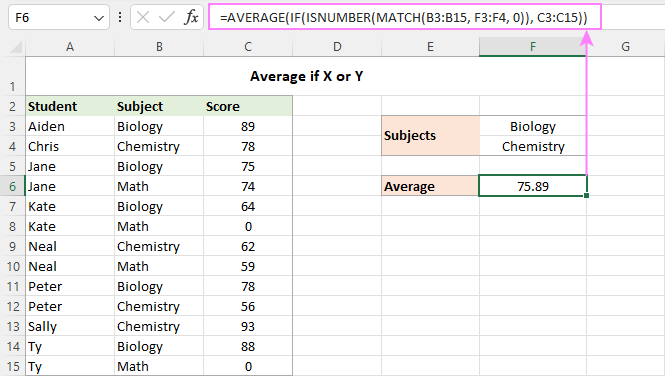
এই সূত্ৰটোৱে কেনেকৈ কাম কৰে:
আমাৰ কৌতুহলী আৰু চিন্তাশীল পাঠকৰ বাবে যিসকলে কেৱল নহয় এটা সূত্ৰ ব্যৱহাৰ কৰিবলৈ কিন্তু তেওঁলোকে কি কৰিছে বুজিবলৈ, ইয়াত যুক্তিৰ এটা বিশদ ব্যাখ্যা দিয়া হৈছে।
সূত্ৰৰ মূলত, IF ফাংচনে নিৰ্ধাৰণ কৰে যে উৎস পৰিসীমাৰ কোনবোৰ মান ধাৰ্য্য কৰা মাপকাঠীৰ যিকোনো এটাৰ সৈতে মিলে আৰু পাছ কৰে সেই মানসমূহক AVERAGE ফাংচনলৈ লৈ যায়। ইয়াত কেনেকৈ:
MATCH ফাংচনে B3:B15 ত থকা বিষয়ৰ নামসমূহক লুকআপ মান হিচাপে ব্যৱহাৰ কৰে আৰু সেই মানসমূহৰ প্ৰতিটোকে F3:F4 (আমাৰ লক্ষ্য বিষয়সমূহ) ত থকা লুকআপ এৰেৰ সৈতে তুলনা কৰে। তৃতীয় যুক্তি ( match_type ) সঠিক মিল বিচাৰিবলৈ 0 লে সংহতি কৰা হৈছে:
MATCH(B3:B15, F3:F4, 0)
যেতিয়া এটা মিল পোৱা যায়, MATCH এ লুকআপ এৰেত ইয়াৰ আপেক্ষিক অৱস্থান ঘূৰাই দিয়ে , অন্যথা এটা #N/A ত্ৰুটি:
{1;2;1;#N/A;1;#N/A;2;#N/A;1;2;2;1;#N/A}
ISNUMBER ফাংচনে সংখ্যাসমূহক TRUE লৈ আৰু ভুলসমূহক FALSE লৈ ৰূপান্তৰ কৰে:
{TRUE;TRUE;TRUE;FALSE;TRUE;FALSE;TRUE;FALSE;TRUE;TRUE;TRUE;TRUE;FALSE}
এই এৰে যায় আই এফ ৰ যুক্তিসংগত পৰীক্ষালৈ। সম্পূৰ্ণ ৰূপত যুক্তিসংগত পৰীক্ষাটো এনেদৰে লিখিব লাগে:
IF(ISNUMBER(MATCH(B3:B15, F3:F4, 0))=TRUE
সংক্ষিপ্ততাৰ খাতিৰত আমি =TRUE অংশটো বাদ দিওঁ কাৰণ ইয়াক ইংগিত দিয়া হৈছে।
By value_if_true যুক্তিক C3:C15 লে সংহতি কৰা, আপুনি IF ফাংচনক কয় যে TRUE সমূহক C3:C15:
{89;78;75;FALSE;64;FALSE;62;FALSE;78;56;93;88;FALSE}
ৰ পৰা প্ৰকৃত মানসমূহৰ সৈতে সলনি কৰিবলে এই চূড়ান্ত এৰে দিয়া হয় গড়লৈ ওপৰলৈ উঠিছে

